发布时间:2025-01-23来源:互联网作者:新瑶
《我的世界》作为一款广受欢迎的沙盒类游戏,不仅在手机端取得了巨大成功,玩家们也常常希望能够在手机和电脑之间实现更便捷的联机体验。在这个虚拟的方块世界中,玩家们可以自由探索、建造和生存。而了解如何在手机版中进行传送,更是提升游戏乐趣的重要一环。本文将为您详细介绍如何在《我的世界》手机版中进行联机传送,以及如何将游戏进度从手机传送到电脑。

在《我的世界》手机版中,联机功能大大增强了玩家之间的互动体验。通过联机,朋友们可以一起建造、冒险,甚至是挑战各种生存模式。然而,很多玩家在联机过程中都会遇到传送的问题。手机版的传送功能主要依赖于玩家的权限设置。一般来说,只有服务器管理员或拥有相应权限的玩家才能使用传送功能。
要进行传送,首先要确保你和你的朋友已经在同一个游戏世界中,且该世界支持类似的多人联机。在游戏中,你可以通过以下步骤进行传送:
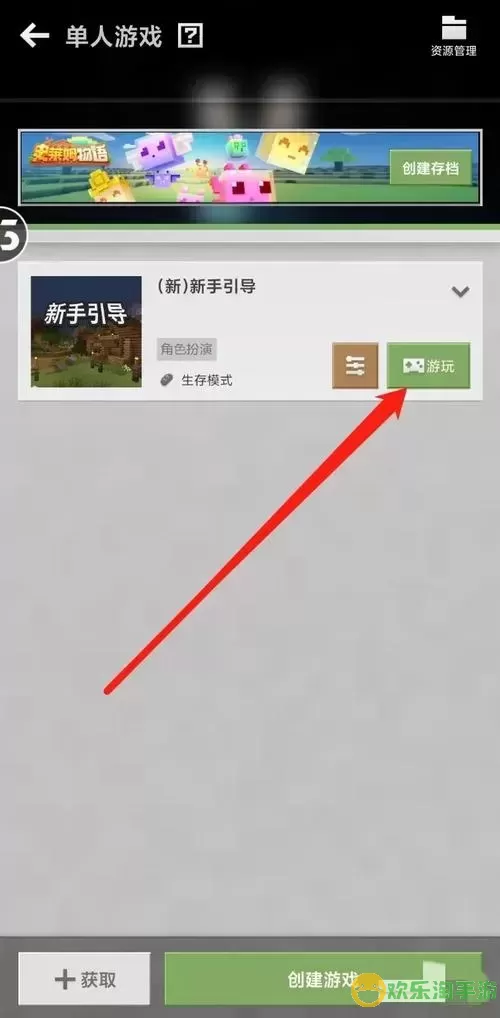
进入游戏并打开聊天框(通常通过点击屏幕右上角的对话气泡图标)。
输入指令“/tp 玩家名字”,然后按下回车键(或者点击确认发送按钮)。这里的“玩家名字”是你想要传送到的玩家的游戏ID。
系统会自动将你的角色传送到指定的玩家位置。
注意:在输入指令时,玩家名字需要是准确的,包括大小写。如果输入错误,系统将无法识别。
许多玩家希望能够将自己在手机版中创造的世界迁移到电脑上,以便体验更高的画面质量和更丰富的功能。实现这一目标的方法主要有以下几种:
如果你订阅了Minecraft的Realm服务,你可以轻松地将手机存档上传到云端,并在电脑上下载。具体步骤如下:
在手机版的《我的世界》主菜单中,选择“创意世界”或“生存世界”。
进入你想要传送的世界,点击“设置”标签,找到“上传至Realm”。
上传完成后,打开电脑上的《我的世界》,登录同一账号,进入Realm进行下载。
如果你不使用Realm,还可以通过文件传输手动将存档传至电脑:
首先,你需要将你的手机版存档导出。可以使用手机的文件管理功能,找到《我的世界》存档文件夹(通常在Android设备的内部存储中)并复制保存。
然后,将这些文件通过USB连接或其他传输方式(如蓝牙、云端等)发送到电脑。
最后,在电脑上打开《我的世界》,将导入的存档文件粘贴到相应的存档文件夹中,启动游戏即可。
在进行传送或文件迁移时,玩家需要注意以下几点:
确保游戏版本一致:手机版和电脑版的《我的世界》版本需要一致,以避免兼容性问题。
备份存档:在进行文件传输前,建议先备份原始存档,以免出现意外丢失。
了解传送权限限制:在多人游戏中,了解服务器的权限设置,以免在不具备权限的情况下进行传送而失败。
综上所述,《我的世界》手机版的联机传送以及存档传输都是相对简单的操作,只需掌握正确的方法和步骤,便可实现与朋友的无缝协作与创作。无论是在手机端与朋友一起冒险,还是将手机版的精彩世界转移到电脑上,玩家们都能享受到更丰富的游戏体验。希望本文能为您的《我的世界》之旅提供帮助,让您在这个方块的世界中创造更多奇迹。

2024-03-14
魔兽三国塔防地图 魔兽三国塔防地图玩法攻略
巅峰极速gtr18 巅峰极速GTR18震撼发布
荣耀崛起农场 荣耀崛起庄园
古墓笔记和怀线 古墓笔记怀线探秘
猫和老鼠手游奥尼玛国服系列 猫和老鼠手游奥尼玛国服资讯
《脑洞大侦探》第2关中的隐藏物体在哪里
《COK列王的纷争》手游金矿采集指南
《英雄联盟手游》虎年限定皮肤介绍
剑与契约下架了么